- ટાઇમ મશિન સાથે તમારા મેક રીસ્ટોર કેવી રીતે
- iCloud સેવાઓ સાથે તમારા Mac રીસ્ટોર કેવી રીતે
- Mac માટે Wondershare ડેટા પુનઃપ્રાપ્તિ સાથે મેક રીસ્ટોર કેવી રીતે
- મેક ડેટા પુનઃપ્રાપ્તિ વિડિઓ ટ્યુટોરીયલ
તમારા ડેટાને ગુમાવવાનો કામ દુઃખદાયક હોઈ શકે છે, અને રાશિઓ જે સતત મેક પર કામ કરી રહ્યા છે, તેમની મહત્વની માહિતી ખોયા ના વિચાર ભયાનક હોઇ શકે છે. આપેલ લેખમાં, અમે તમારા Mac પુનઃસ્થાપિત કરવા ત્રણ અલગ અલગ પદ્ધતિઓ લાગી શકે છે. રાશિઓ જે માહિતી કોઇ નુકશાન અનુભવ ક્યારેય તેમના મેક ઉપયોગ કરતી વખતે માટે, જ્ઞાન હાથમાં આવી શકે છે. લેખ ઓવરને અંતે, અમે Wondershare ડેટા પુનઃપ્રાપ્તિ સોફ્ટવેર જે સિવાય તમારા ઉપકરણ માટે એક અદ્ભુત માહિતી વ્યવસ્થાપક થવાથી પણ 'પુનઃસ્થાપિત કરો' વિકલ્પ તરીકે ડબલ્સ લાગી શકે છે. તે સિવાય, અન્ય વિવિધ પદ્ધતિઓ પણ પાઠકના અનુકૂળતા માટે ચર્ચા કરવામાં આવી છે.
ભાગ 1 કેવી રીતે ટાઇમ મશિન સાથે તમારા મેક પુનઃસ્થાપિત છે?
ટાઇમ મશિન ઓએસ એક્સ માં બાંધવામાં બને ડેટા બેકઅપ સોફ્ટવેર . વપરાશકર્તાઓ પ્રથમ OS X 10.5 Leopard આ સુવિધા સાથે પરિચિત હતા, અને તે ત્યારથી વપરાશકર્તાઓ માટે મદદરૂપ બની છે. રાશિઓ જે આ સાધન પરિચિત ન હોય, તો તે સૌથી મૂળભૂત સાધનો તમારા Mac પુનઃસ્થાપિત કરવા એક બને છે અને તે કે તમે કાઢી નાખી છે વ્યક્તિગત ફાઈલો પુનઃપ્રાપ્ત કરવા માટે તમને મદદ કરી શકે છે. ઉપરાંત, તે પણ કોઇ અણધાર્યા રહ્યું ઘટનામાં તમારા સમગ્ર હાર્ડ ડિસ્ક પુનરોદ્ધાર કરી શકો છો.
તેથી, અમે કેવી રીતે અમારી મેક ટાઇમ મશિન બેકઅપ સક્ષમ કરી શકું? કૃપા કરીને નોંધો કે આ પગલું જરૂરી છે જો એક તેમના મેક પુનઃસ્થાપિત કરવા ઇચ્છે છે.
1) તમે એપલ મેનુ માંથી સિસ્ટમ પસંદગીઓ પસંદ સાથે શરૂ કરો.
2) ટાઇમ મશિન ચિહ્ન પસંદ કરો.
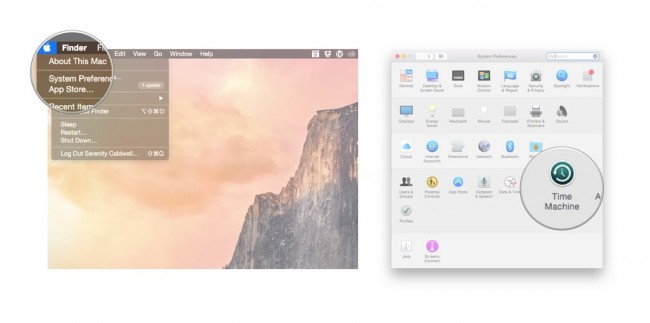
3) ફક્ત ટાઇમ મશિન સ્લાઇડર 'ચાલુ' ચાલુ કરો.
4) આગામી પગલું કરવાથી તમે તેને ડિસ્ક તમે ટાઇમ મશિન બેકઅપ તરીકે ઉપયોગ કરવા માંગો છો પસંદ કરવા માટે 'બેકઅપ ડિસ્ક પસંદ કરો' ને ક્લિક ધરાવે છે.
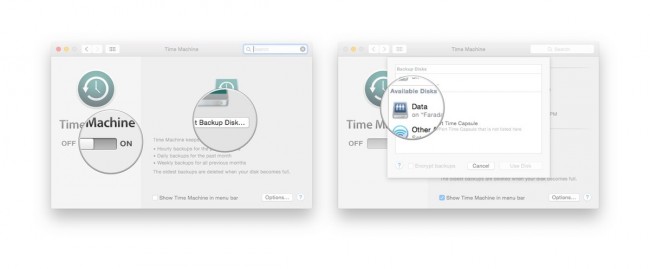
5) આ બેકઅપ માટે હાર્ડ ડ્રાઈવ ફોર્મેટિંગ ટાઇમ મશિન દોરી જશે અને બે મિનિટ અંદર તમારા પ્રથમ બેકઅપ શરૂ કરશે.
અંતિમ પગલું ટાઇમ મશિન બેકઅપ, જેના માટે પગલાંઓ નીચે સૂચિબદ્ધ કરવામાં આવી છે ફાઇલોને પુનઃસ્થાપિત કરવા માટે છે.
1) આપવામાં એપલ મેનુ માંથી, તમે પસંદ કરવા માટે 'સિસ્ટમ પસંદગીઓ, અને પછી' ટાઇમ મશિન 'ચિહ્ન પસંદ હોય છે.
2) આગામી પગલું તમે ચેકબોક્સ 'મેનૂ બાર બતાવો ટાઇમ મશિન' પસંદ છે.
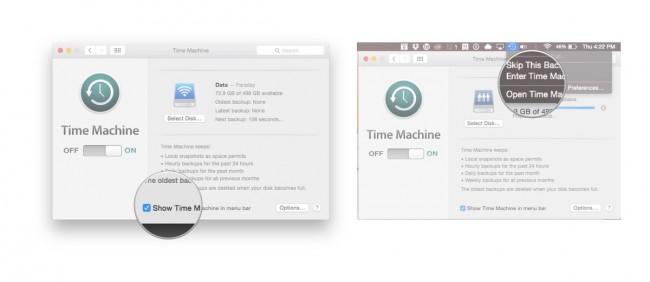
3) પસંદ કરો ટાઇમ મશિન મેનુ માંથી 'ટાઇમ મશિન Enter'.
4) વપરાશકર્તાઓ જ્યાં તેઓ ફાઇલ અથવા ફોલ્ડર તેઓ પુન: સંગ્રહ કરવા માંગો છો નેવિગેટ કરી શકો છો સમય મશીન બારી માર્ગદર્શિત કરવામાં આવશે.
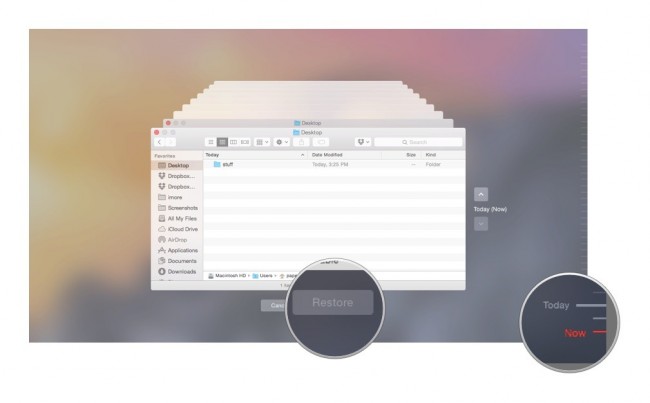
5) એકવાર ચોક્કસ ફાઇલ અથવા ફોલ્ડર મળી આવ્યો છે, 'પુનઃસ્થાપિત કરો' બટન ક્લિક કરી શકાય છે. આ સક્રિય કરશે ટાઇમ મશિન હાર્ડ ડિસ્ક પર તેના મૂળ સ્થાન પર પાછા છે કે ફાઈલ કોપી કરવા.
ભાગ 2 કેવી રીતે iCloud સેવાઓ સાથે તમારા Mac પુનઃસ્થાપિત છે?
દરેક એપલ વપરાશકર્તા માટે, iCloud એક કરતાં વધુ કિસ્સામાં એક તારનાર બને. iCloud, તેમના ડેટા પુનઃપ્રાપ્ત કરે છે અને આમ તેમના ઉપકરણ પુનઃસ્થાપિત કરવા વપરાશકર્તાઓ માટે વૈભવી આપે છે. ડેટા પ્રકારો કેટલાક આપમેળે તમારા iCloud પર અપલોડ થાય છે, અને આ નોંધો, સ્મૃતિપત્રો ઇમેઇલ્સ, કૅલેન્ડર, વગેરેનો સમાવેશ થાય છે મદદ તમે વિવિધ iCloud સેવાઓ પરથી તમારા મેક પુનઃસ્થાપિત નીચેના પગલાંઓ.
1) ફોટો વરાળ અથવા અન્ય કોઇ માહિતી બંધારણ છે કે જે તમને સાથે શરૂ કરવા માંગો છો પર વળ્યાં સાથે પ્રારંભ કરો. આ લેખ, અમે છબી ફાઇલો ઉપયોગ કરશે. પર સેટિંગ્સ ટેપ સાથે શરૂ કરો> iCloud> ફોટો પ્રવાહ> ખાતરી કરો કે તમારો ફોટો સ્ટ્રીમ કિસ્સામાં ચાલુ છે તે નથી.
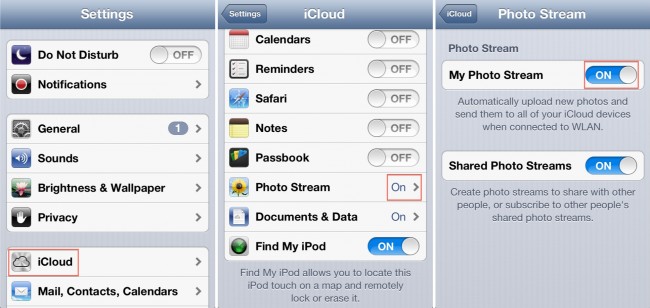
2) હવે અમે મેક પર ફોટો સ્ટ્રીમ પર ચાલુ કરો. સિસ્ટમ પસંદગીઓ, અમે iCloud નિયંત્રણ પેનલ ખોલો, ફોટા પસંદ કરો, વિકલ્પો ક્લિક કરો અને ફોટો પ્રવાહ સક્રિય કરો. ઓકે પર ક્લિક કરીને સમાપ્ત કરો.
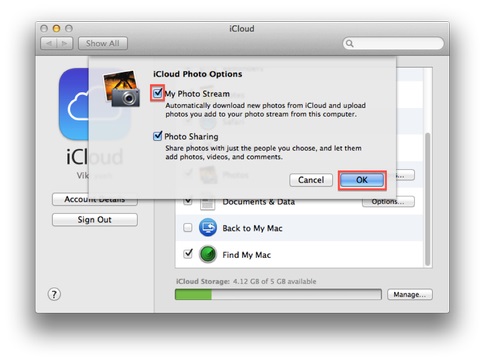
3) ઉપકરણ તમે યુએસબી કેબલ સાથે તમારા મેક પ્રથમ પગલું ઉપયોગમાં જોડો. હવે, iPhoto વિકલ્પ લોન્ચ જો તે આપમેળે ચાલી રહ્યું નથી. પછી તમે iPhoto ડાબી સાઇડબારમાં પર ફોટો સ્ટ્રીમ પર ક્લિક કરો. iCloud સ્ટ્રીમ ફોટા પ્રસ્તુત કરવામાં આવશે અને વપરાશકર્તા સંપાદિત કાઢી શકો છો, અથવા ખસેડવા ફાઈલો મફત છે.
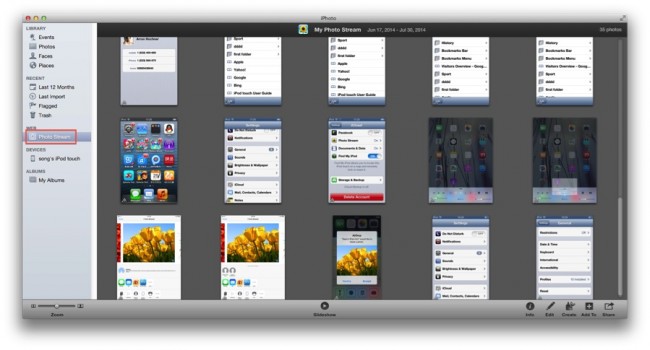
ની iCloud થી, Google ડ્રાઇવ સમન્વયનને વિકલ્પ પણ વપરાશકર્તાઓ માટે ઉપલબ્ધ છે. નો ઉપયોગ કરીને Google ડ્રાઇવ તમને ડ્રૉપબૉક્સ કરવા માટે તમારા ચિત્રો અને અન્ય માહિતી સિંક્રનાઇઝ કરવા મદદ કરે છે, અને કાયમી રૂપે કાઢી નાખવામાં રોકે છે.
અંતિમ ભાગ, અમે પર એક નજર Wondershare ડેટા પુનઃપ્રાપ્તિ સોફ્ટવેર જે ટેકીઝ તેમના મેક પુનઃસ્થાપિત કરવા માટે મદદરૂપ બની છે.
ભાગ 3 મેક માટે Wondershare ડેટા પુનઃપ્રાપ્તિ સાથે મેક રીસ્ટોર કેવી રીતે
હવે, આગામી મુદ્દો એ છે કે અમે બધા ચહેરા અમે સફળતાપૂર્વક સંચાલક અમારા મેક સિસ્ટમો પુનઃસ્થાપિત કરવા માટે હોય છે પછી અમારા ડેટા પુનઃસ્થાપિત કરવા માટે છે. વપરાશકર્તાઓ તદ્દન થોડા તૃતીય-પક્ષ મેક માહિતી પુનઃપ્રાપ્તિ કાર્યક્રમો કે આ કાર્યક્ષમતા હાંસલ કરવા માટે વચન વચ્ચે ગેરસમજ થઈ શકે છે, જ્યારે ત્યાં ઘણા કામ કરવામાં વિચાર કે શકે છે. તેથી, અમે ચર્ચા કરવા આ વિભાગ લેવા Mac માટે Wondershares ડેટા પુનઃપ્રાપ્તિ ખાસ Mac વપરાશકર્તાઓ માટે રચાયેલ છે.

- જો કોઇપણ સંગ્રહ ઉપકરણ માંથી ઝડપથી 550 + ફોર્મેટ્સમાં ફાઇલો પુનઃપ્રાપ્ત સુરક્ષિત રીતે અને સંપૂર્ણપણે.
- 3 વસૂલાત સ્થિતિઓ તમે વિવિધ પરિસ્થિતિઓમાં ગુમાવી ફાઈલો પુનઃપ્રાપ્ત કરવામાં સહાય કરે છે.
- USB ફ્લેશ ડ્રાઇવ, રીસાઇકલ બિન, હાર્ડ ડ્રાઇવ, મેમરી કાર્ડ, ડિજિટલ કેમેરા અને કેમકોર્ડર પાસેથી માહિતી પુનઃપ્રાપ્તિ ટેકો આપે છે.
- વસૂલાત પહેલા પૂર્વાવલોકન તમે પસંદગીના વસૂલાત કરવા માટે પરવાનગી આપે.
- સપોર્ટેડ ઓએસ: વિન્ડોઝ 10/8/7 / XP / Vista, મેક ઓએસ એક્સ (Mac OS X 10.6, 10.7 અને 10.8, 10.9, 10.10 યોસેમિટી, 10.11 અલ કૅપ્શન અને 10.12 સીએરા) iMac, MacBook, Mac પર પ્રો વગેરે
ઉપલબ્ધ કંપનીની વેબસાઇટ પરથી ડાઉનલોડ, ત્યારે આ ડેટા મેનેજર સાબિત તદ્દન ઉપયોગી હોઈ માટે તમે તમારા ડેટાને સરળ માર્ગ પુનઃસ્થાપિત કરવા માટે જોઈ રહ્યા હોય, તો કરી શકો છો. કંટાળાજનક અને જટિલ પદ્ધતિઓ શોધી રાશિઓ માટે, અમે કેટલાક અન્ય કાર્યક્રમો ભલામણ કરીએ છીએ.
અહીં તે પગલાં તમે Mac માટે Wondershare ડેટા પુનઃપ્રાપ્તિ સાથે તમારા ડેટાનો પુનરોદ્ધાર છે:
1) વપરાશકર્તાઓ માટે જરૂરી પુનઃપ્રાપ્તિ મોડ માટે પસંદ કરીને શરૂ કરવા માટે જરૂરી છે. આ ડેટાને કેવી રીતે તમે પુનઃસ્થાપિત કરવાનો પ્રયાસ કરી રહ્યા પ્રથમ સ્થાને હારી હતી આધાર રાખે છે કરશે;
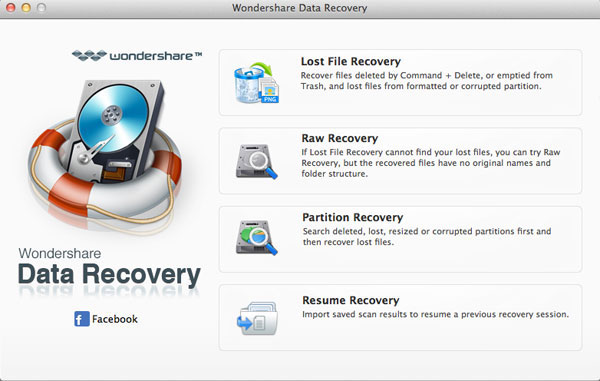
2) તમારી ઉપકરણ / કમ્પ્યુટર સ્કેન, અને પછી પાથ / સ્થાન જ્યાં ડેટા નુકશાન મૂળ કયા સ્થળે થઇ પસંદ કરીને આ અનુસરો. પ્રક્રિયા આગળ ધરવા માટે 'પ્રારંભ' પર ટેપ કરો.
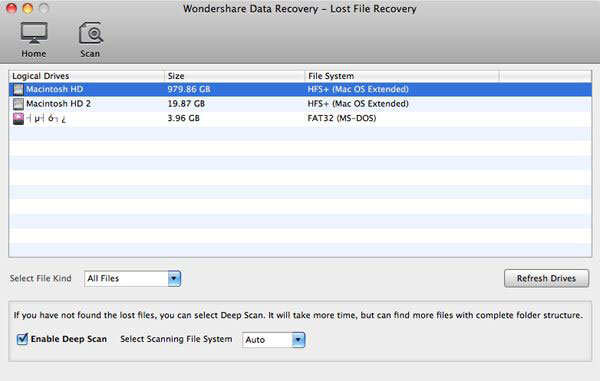
3) પસંદગીયુક્ત પુનઃપ્રાપ્તિ વપરાશકર્તાઓ માટે ઉપલબ્ધ કરવામાં આવે છે. તેથી, ફક્ત, પૂર્વાવલોકન પુનઃપ્રાપ્ત કરવા અને તમારી ફાઇલોને સાચવો.
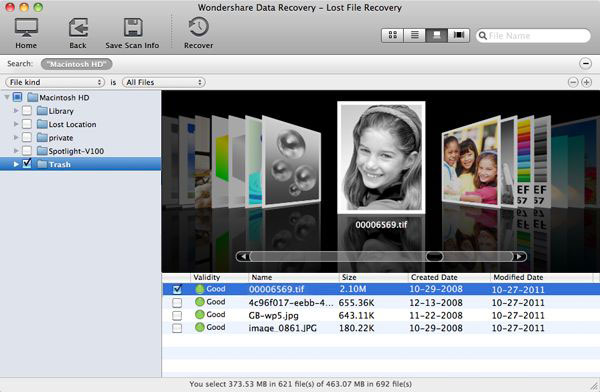
તેથી, અહીં થોડા પદ્ધતિઓ તમે તમારા Mac પુનઃસ્થાપિત કરવામાં મદદ કરી શકે છે. માટે વપરાશકર્તાઓને ખૂબ જ સારી ટેકનોલોજી સાથે પરિચિત નથી, Wondershare ડેટા પુનઃપ્રાપ્તિ સોફ્ટવેર શ્રેષ્ઠ વિકલ્પ તરીકે પગલાંઓ સરળતાથી છબીઓ દ્વારા અનુસરવામાં શકાય છે. વધુ અદ્યતન વપરાશકર્તાઓ માટે, Wondershare મેક ડેટા પુનઃપ્રાપ્તિ બહુવિધ કસ્ટમાઇઝેશન વપરાશકર્તાઓ તેમના માહિતી પ્રાથમિકતા મદદ કરી શકે છે કે આપે છે. તમે ઉપરોક્ત પદ્ધતિઓનો કોઈપણ વપરાય, તો અમને ટિપ્પણીઓ વિભાગમાં તમારા અનુભવ જણાવો.






